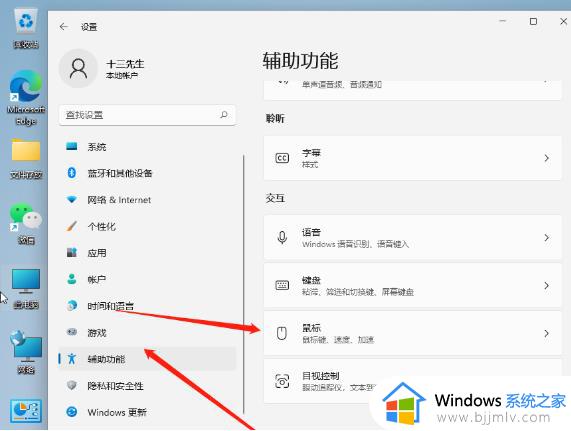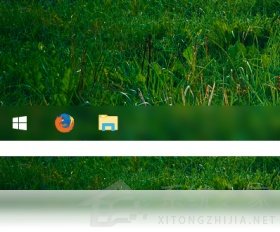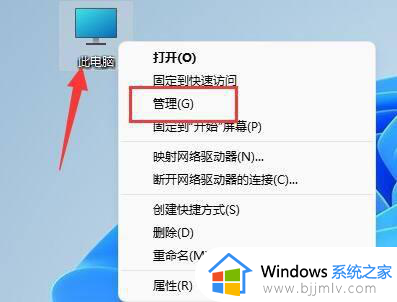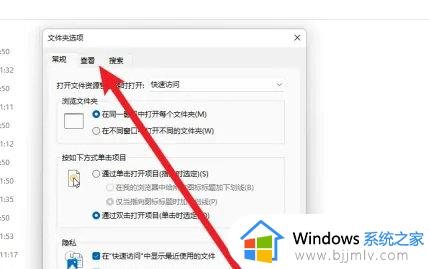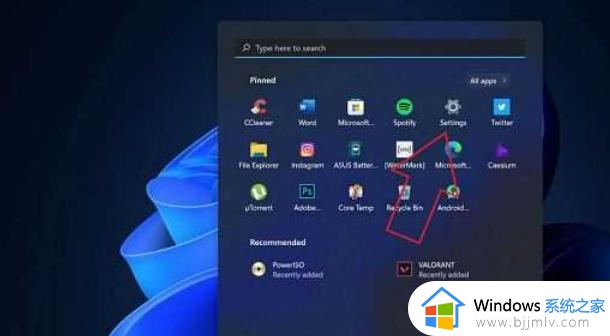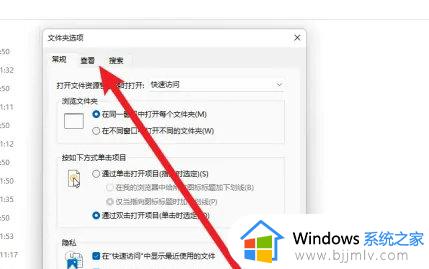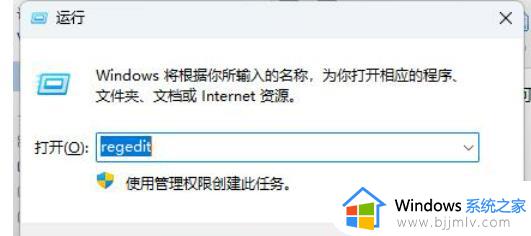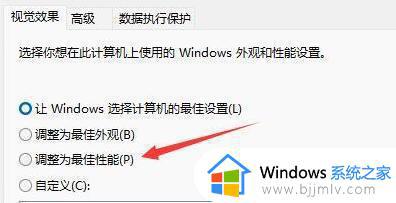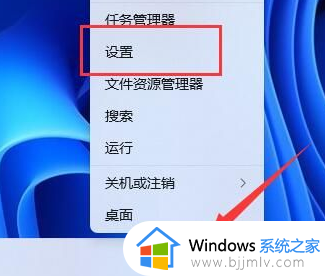win11 鼠标卡顿怎么回事 win11鼠标拖动选中文件卡顿如何解决
更新时间:2022-09-01 14:34:47作者:qiaoyun
鼠标是我们使用电脑时不可缺少的设备,然而使用时,多少会碰到一些问题,例如近日有win11系统用户在使用鼠标拖动选中文件的时候出现了卡顿的情况,很多人遇到这样的问题不知道该怎么办,为此,下文给大家带来win11 鼠标卡顿的详细解决方法。
具体步骤如下:
1、Win+R 输入 regedit,转到 计算机\HKEY_LOCAL_MACHINE\SOFTWARE\Microsoft\Windows\CurrentVersion\Shell Extensions。

2、在 Shell Extensions 上右键新建项,命名为 Blocked。
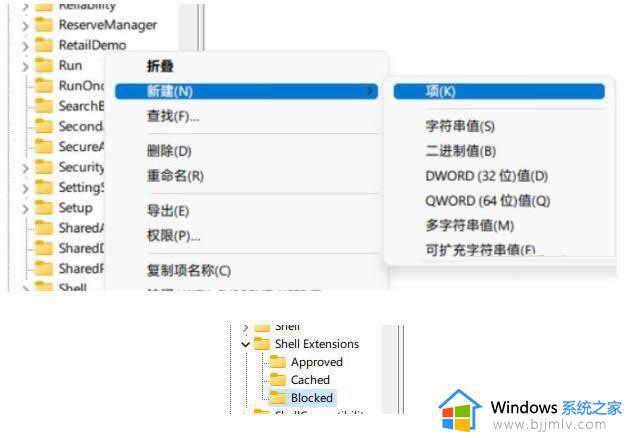
3、右键 Blocked ,新建字符串值。命名为 {e2bf9676-5f8f-435c-97eb-11607a5bedf7}。
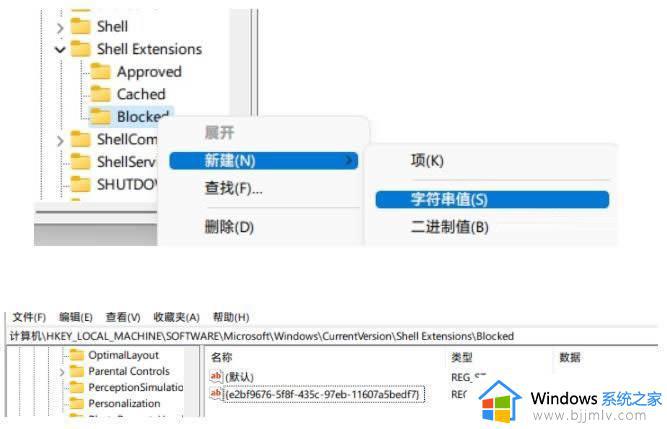
4、最后重启资源管理器,就可以发现资源管理器的样式变成Win10的样式了。使用起来非常流畅。
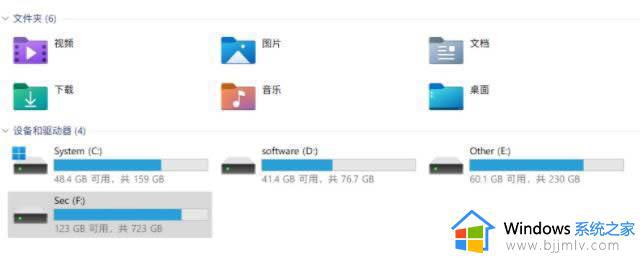
经过上面的方法就能解决win11鼠标拖动选中文件卡顿这个问题了,如果你有遇到一样情况的话,可以学习上述方法来解决。